HEIC格式是一种苹果公司特有的图片格式,通常用于iPhone和iPad等设备。但是,有时候我们需要将HEIC格式的图片转换成更通用的JPG格式,以便于在其他设备或平台上使用。下面,我将介绍几种将HEIC格式转换成JPG格式的方法。
一、在线转换
1、打开在线heic图片转换:https://pic.55.la/heic2jpg/
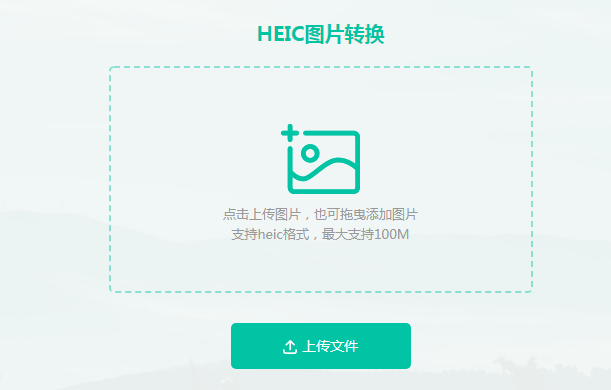
2、上传heic图片。
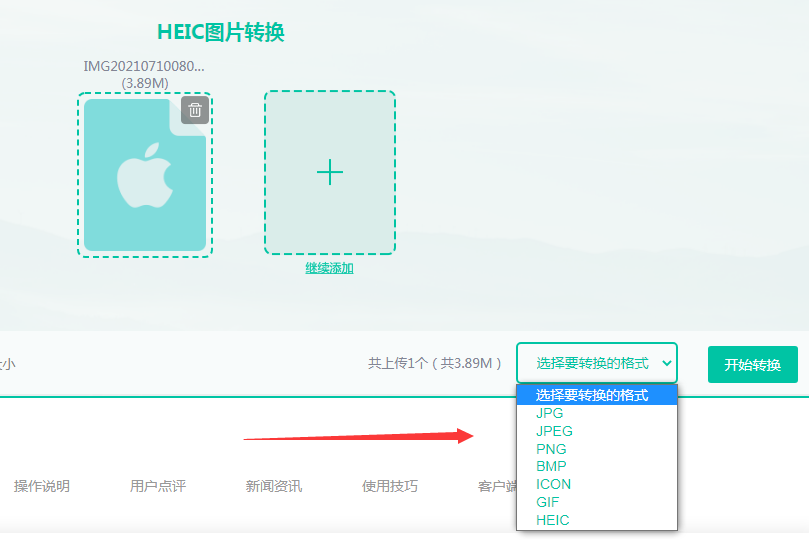
3、图片上传后,点击要转换的格式,然后点击开始转换。
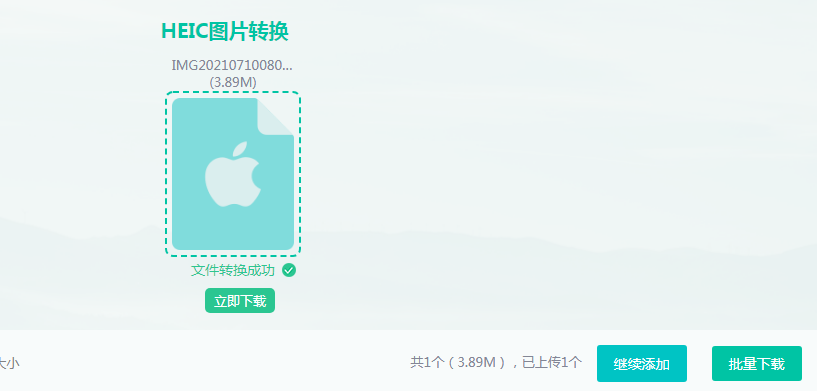
4、转换完成,点击立即下载即可,如果是多个图片转换,那么可以选择批量下载哦。当然了,如果数量很多的情况下,使用客户端转换是最方便的。
二、客户端转换
1、下载客户端,安装并打开:
2、选择heic转换,然后上传heic图片。
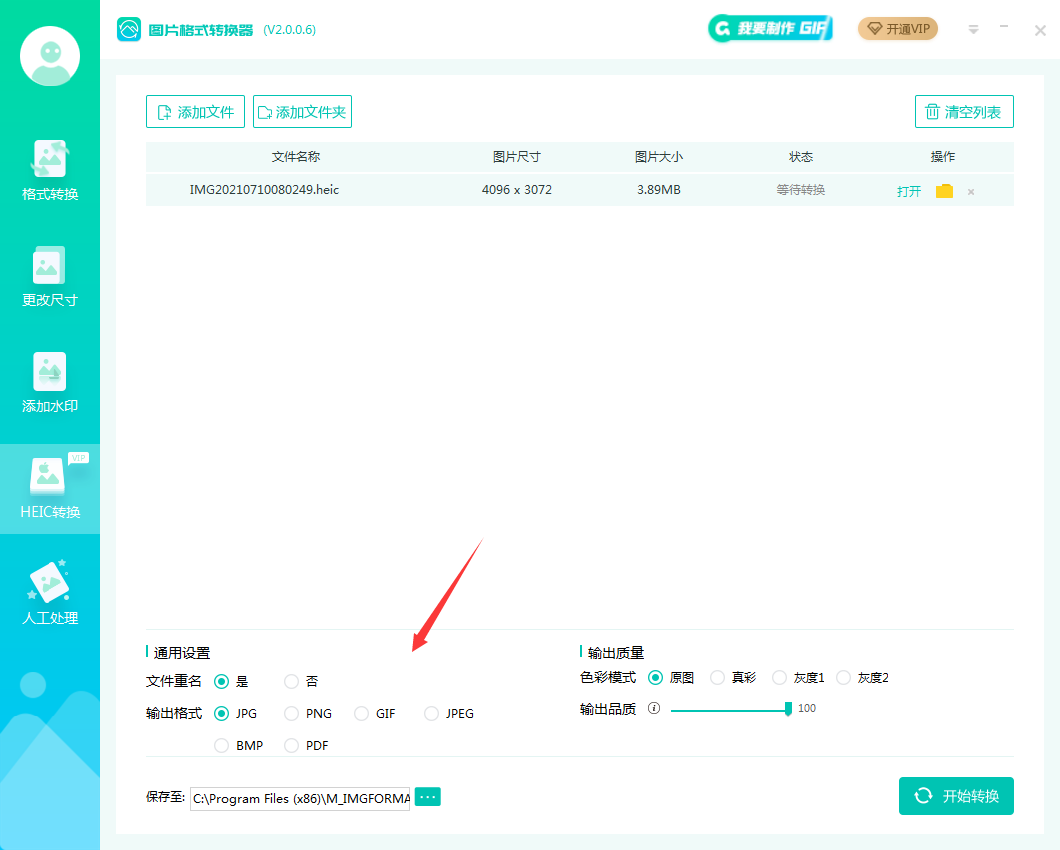
3、设置一下通用设置,根据自己的需求来就行,然后点击开始转换。
4、转换成功,点击打开即可查看。
三、Photoshop
将HEIC格式图片转换为JPG格式的步骤在Photoshop中可能需要一些额外的步骤,因为HEIC不是Photoshop直接支持的格式。以下是一般步骤:
转换HEIC为可读格式:首先,你需要将HEIC文件转换为Photoshop可以识别的格式,如PNG或JPEG。这可以通过在线转换工具或专门的软件完成。
打开转换后的图片:将转换后的图片(PNG或JPEG)在Photoshop中打开。
调整图片:在Photoshop中,你可以对图片进行编辑和调整,如裁剪、调整色彩等。
另存为JPG:完成编辑后,点击“文件”菜单,选择“另存为”或“导出为”。
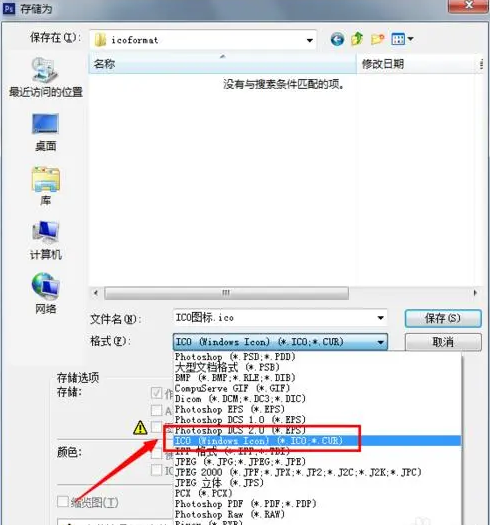
选择JPG格式:在弹出的对话框中,选择“JPEG”作为文件格式。
设置质量:在JPEG选项中,设置压缩质量。通常,较高的质量会保留更多的图像细节,但文件大小也会更大。
保存图片:点击“保存”,选择保存位置,然后点击“确定”完成转换。
请注意,由于HEIC格式的特殊性,直接在Photoshop中打开可能不可行,因此转换为中间格式是必要的步骤。
四、使用iOS设备自带的“照片”应用
如果你使用的是iOS设备,可以直接在“照片”应用中将HEIC格式的图片转换成JPG格式。首先,打开“照片”应用,找到需要转换的图片,然后点击分享按钮,选择“保存图片”,在弹出的菜单中选择“JPEG”,最后点击“完成”即可。
五、使用第三方应用
除了上述方法外,还有很多第三方应用也支持HEIC转JPG的功能。例如,有一些手机照片管理应用,如Google Photos等,它们可以自动将HEIC格式的图片转换成JPG格式,方便用户在其他设备上查看和使用。
六、使用命令行工具
对于有一定技术基础的用户,还可以使用命令行工具来实现HEIC转JPG的功能。例如,可以使用ImageMagick这个开源的图像处理工具,通过编写简单的命令来实现转换。

以上就是几种将HEIC格式转换成JPG格式的方法,你可以根据自己的需求和设备情况选择合适的方法。需要注意的是,转换过程中可能会有一定的图片质量损失,因此在转换前最好备份原始图片。

图片格式转换
图片格式转换器,一键照片换背景底色

 专区合集
专区合集 客户端下载
客户端下载 开通会员
开通会员 登录
登录









